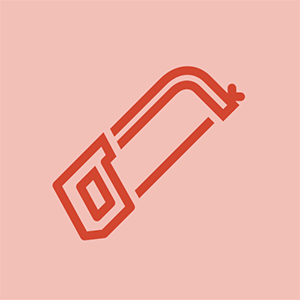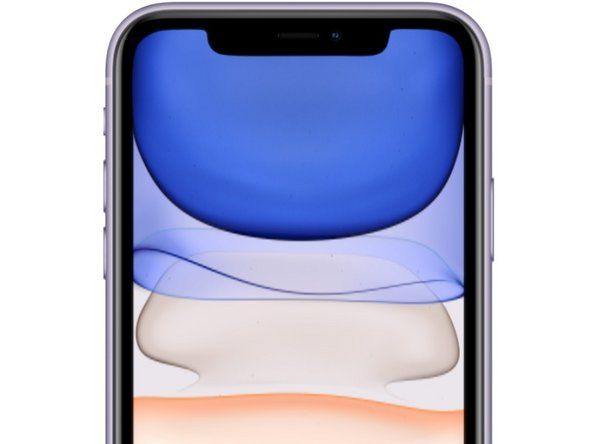Wiki fourni par les étudiants
Une formidable équipe d'étudiants de notre programme éducatif a créé ce wiki.
Publié en août 2017, identifié par le numéro de modèle SM-G892A.
Mauvaise autonomie de la batterie
Le niveau de la batterie du téléphone diminue beaucoup plus rapidement que prévu.
Luminosité de l'écran
Une luminosité de l'écran élevée peut entraîner l'épuisement de la batterie. Pour réduire la luminosité de l'écran, accédez à Paramètres → Affichage → Luminosité . Réglez le niveau de luminosité sur un paramètre plus bas pour réduire l'utilisation de la batterie.
Toujours affiché
L'affichage Always On, ou AOD, provoquera une décharge de la batterie puisque l'écran sera toujours allumé. Pour désactiver l'affichage permanent, accédez à Paramètres → Affichage → Affichage permanent . La désactivation de l'affichage permanent réduira l'épuisement de la batterie car l'écran ne sera allumé que pendant son utilisation.
Applications gourmandes en énergie
Certaines applications comme Facebook, Snapchat et Netflix fonctionnent constamment pour communiquer avec les serveurs et télécharger du nouveau contenu. Pour vérifier si des applications sur l'appareil provoquent une décharge de la batterie, accédez à Paramètres → Maintenance de l'appareil → Batterie → Utilisation de la batterie. Vous devriez voir une liste des applications qui consomment le plus d'énergie pendant un certain temps. Désinstallez ou modifiez le comportement d'une application afin qu'elle ne télécharge pas constamment de nouveau contenu.
S'il y a des applications dans la liste de la page `` Utilisation de la batterie '' que vous n'avez pas installées ou que vous ne reconnaissez pas, elles peuvent être des composants d'une attaque de logiciels malveillants et provoquer une décharge de la batterie. Désinstallez ces applications immédiatement.
Désactivez les téléchargements automatiques pour les applications ou les sauvegardes. Examinez les paramètres de chaque application et vérifiez si l'une d'entre elles est configurée pour être mise en ligne ou actualisée automatiquement. Si vous utilisez les services Samsung Cloud, modifiez les paramètres sous `` Samsung Cloud '' pour DÉSACTIVÉ pour les applications que vous ne souhaitez pas télécharger automatiquement.
Partition de cache de données corrompue
La partition de cache peut être corrompue par les mises à jour logicielles.
Démarrez l'appareil en mode de récupération et effacez la partition de cache. L'effacement de la partition de cache éliminera la possibilité que la cause de l'épuisement de la batterie soit causée par des caches corrompus.
Éteignez l'appareil en appuyant sur le bouton d'alimentation / verrouillage et en le maintenant enfoncé, puis sélectionnez «Éteindre» pour confirmer.
Noter: Si vous ne parvenez pas à accéder à l'écran pour redémarrer l'appareil ou s'il ne répond plus, maintenez enfoncés simultanément les boutons de réduction du volume et d'alimentation / verrouillage pendant 10 secondes, jusqu'à ce que l'appareil redémarre.
- Appuyez simultanément sur les boutons d'augmentation du volume et Bixby (le bouton sous Volume haut et volume bas) et maintenez-les enfoncés, puis maintenez le bouton d'alimentation enfoncé.
- Lorsque le logo Android apparaît, relâchez tous les boutons.
- «Installation de la mise à jour du système» apparaîtra pendant 30 à 60 secondes avant d'afficher les options du menu de récupération du système Android.
- Appuyez sur le bouton de réduction du volume jusqu'à ce que «Wipe Cache Partition» soit mis en surbrillance.
- Appuyez sur le bouton d'alimentation pour sélectionner.
- À l'aide du bouton de réduction du volume, mettez en surbrillance «oui» et appuyez sur le bouton d'alimentation pour sélectionner.
- Lorsque l'effacement de la partition de cache est terminé, «Redémarrer le système maintenant» est automatiquement mis en surbrillance.
- Appuyez sur le bouton Marche / Arrêt et maintenez-le enfoncé jusqu'à ce que l'écran s'allume pour redémarrer l'appareil.
Système d'exploitation / logiciel corrompu
Si vous rencontrez toujours des problèmes avec votre appareil, vous devrez peut-être effectuer une réinitialisation des données d'usine. Cela effacera toutes les données de votre appareil et le restaurera aux paramètres d'usine.
Noter: Une réinitialisation des données d'usine rétablira les paramètres d'usine de l'appareil. Cela signifie que toutes les données personnelles, préférences, paramètres et contenus seront définitivement effacés. Enregistrez (sauvegardez) les données importantes avant de procéder à la réinitialisation d'usine.
Après avoir sauvegardé tous les fichiers et données personnels, désactivez la protection contre la réinitialisation d'usine afin de ne pas être verrouillé hors de votre appareil après la réinitialisation.
Pour désactiver la protection contre la réinitialisation d'usine, déconnectez-vous de votre identifiant Google sur l'appareil et choisissez de ne pas vous connecter avec un identifiant Google à aucun appareil Google. Lorsque vous vous connectez avec un identifiant Google à n'importe quel service et que vous configurez un mot de passe (par exemple, code PIN, motif, empreinte digitale, etc.), vous activez automatiquement l'antivol.
Pour vous déconnecter de votre identifiant Google:
- Depuis l'écran d'accueil, faites glisser votre doigt vers le haut sur un emplacement vide pour ouvrir la barre des applications.
- Robinet Paramètres → Cloud et comptes → Comptes → Google.
- Sélectionnez votre adresse e-mail Google ID si plusieurs comptes sont configurés. Si vous avez configuré plusieurs comptes, répétez ces étapes pour chaque compte.
- Appuyez sur l'icône avec trois petits points → Supprimer le compte → Supprimer le compte.
Depuis l'écran d'accueil, faites glisser vers le bas depuis la barre de notification, puis sélectionnez Paramètres → Gestion générale → Réinitialiser → Réinitialiser les données d'usine → Réinitialiser → Tout supprimer.
Autre méthode de réinitialisation principale
- Avec l'appareil éteint, maintenez enfoncés simultanément les boutons Marche / Arrêt, Augmentation du volume et Bixby (le bouton situé sous les boutons d'augmentation du volume et de diminution du volume) jusqu'à ce que l'écran de récupération Android apparaisse.
- Appuyez sur le bouton de réduction du volume jusqu'à ce que «Wipe Data / Factory Reset» soit mis en surbrillance, puis appuyez sur le bouton Power / Lock.
- Appuyez sur le bouton de réduction du volume jusqu'à ce que «Oui» soit mis en surbrillance, puis appuyez sur le bouton Marche / Arrêt pour commencer le processus de réinitialisation.
- Lorsque l'écran de récupération Android s'affiche à nouveau, assurez-vous que «Redémarrer le système maintenant» est mis en surbrillance. Appuyez sur le bouton Alimentation / Verrouillage pour sélectionner.
Si le problème persiste après la réinitialisation d'usine, l'appareil est défectueux. Renvoyez l'appareil et faites-le remplacer.
comment réparer un taille-crayon manuel
Ne charge pas lorsqu'il est branché
Lorsque l'appareil est branché sur une source d'alimentation (c'est-à-dire une prise ou un chargeur portable), il ne se recharge pas.
Chargeur tiers ou défectueux
Pour les téléphones Galaxy les plus récents, les chargeurs sont conçus pour avoir une capacité de charge rapide. Assurez-vous que le chargeur utilisé est celui spécifique au modèle de votre appareil.
Vérifiez les deux extrémités du chargeur. Nettoyez tous les débris ou peluches susceptibles de perturber les connecteurs. Pour vérifier si le chargeur est le problème, connectez votre appareil à un ordinateur. Si l'appareil est détecté par votre ordinateur, cela signifie qu'il y a un problème avec votre adaptateur mural et votre cordon de charge est en état de marche. Si l'appareil n'est pas détecté par votre ordinateur, envisagez d'acheter un nouveau cordon de charge spécifique au modèle de votre appareil.
Applications tierces
Pour exclure la possibilité que des applications tierces entraînent l'incapacité de se charger, démarrez votre appareil en mode sans échec pour désactiver temporairement tous les éléments tiers.
- Éteignez l'appareil. Appuyez sur le bouton Alimentation / Verrouillage et maintenez-le enfoncé, puis sélectionnez «Éteindre». Sélectionnez «Power Off» pour confirmer.
- Appuyez sur le bouton d'alimentation et maintenez-le enfoncé au-delà de l'écran du nom du modèle.
- Lorsque «SAMSUNG» apparaît à l'écran, relâchez le bouton d'alimentation.
- Immédiatement après avoir relâché le bouton d'alimentation, appuyez sur le bouton de réduction du volume et maintenez-le enfoncé.
- Continuez à maintenir le bouton de réduction du volume enfoncé jusqu'à ce que l'appareil ait fini de redémarrer.
- Le mode sans échec s'affiche dans le coin inférieur gauche de l'écran.
- Relâchez le bouton de réduction du volume lorsque vous voyez «Mode sans échec».
Si votre appareil fonctionne normalement en mode sans échec, une application est responsable du décalage. Considérez les applications qui ont été installées avant le problème de décalage, mettez à jour ces applications et réinitialisez ou désinstallez l'application si la mise à jour de l'application ne résout pas le problème.
Batterie défectueuse
Après avoir utilisé les solutions énumérées ci-dessus, si l'appareil ne se charge toujours pas lorsqu'il est branché, il est possible que la batterie elle-même soit défectueuse. Remplacez la pile en utilisant ce guide.
Système d'exploitation / logiciel corrompu
Si vous rencontrez toujours des problèmes avec votre appareil, vous devrez peut-être effectuer une réinitialisation des données d'usine. Cela effacera toutes les données de votre appareil et le restaurera aux paramètres d'usine.
Noter: Une réinitialisation des données d'usine rétablira les paramètres d'usine de l'appareil. Cela signifie que toutes les données personnelles, préférences, paramètres et contenus seront définitivement effacés. Enregistrez (sauvegardez) les données importantes avant de procéder à la réinitialisation d'usine.
Après avoir sauvegardé tous les fichiers et données personnels, désactivez la protection contre la réinitialisation d'usine afin de ne pas être verrouillé hors de votre appareil après la réinitialisation.
Pour désactiver la protection contre la réinitialisation d'usine, déconnectez-vous de votre identifiant Google sur l'appareil et choisissez de ne pas vous connecter avec un identifiant Google à aucun appareil Google. Lorsque vous vous connectez avec un identifiant Google à n'importe quel service et que vous configurez un mot de passe (par exemple, code PIN, motif, empreinte digitale, etc.), vous activez automatiquement l'antivol.
Pour vous déconnecter de votre identifiant Google:
comment réparer un lecteur DVD qui ne joue pas
- Depuis l'écran d'accueil, faites glisser votre doigt vers le haut sur un emplacement vide pour ouvrir la barre des applications.
- Robinet Paramètres → Cloud et comptes → Comptes → Google.
- Sélectionnez votre adresse e-mail Google ID si plusieurs comptes sont configurés. Si vous avez configuré plusieurs comptes, vous devrez répéter ces étapes pour chaque compte.
- Appuyez sur l'icône avec trois petits points → Supprimer le compte → Supprimer le compte.
Depuis l'écran d'accueil, faites glisser vers le bas depuis la barre de notification, puis sélectionnez Paramètres → Gestion générale → Réinitialiser → Réinitialiser les données d'usine → Réinitialiser → Tout supprimer.
Autre méthode de réinitialisation principale
- Avec l'appareil éteint, maintenez enfoncés simultanément le bouton Marche / Arrêt, le bouton d'augmentation du volume et le bouton Bixby (le bouton situé sous les boutons d'augmentation du volume / de diminution du volume) jusqu'à ce que l'écran de récupération Android apparaisse.
- Appuyez sur le bouton de réduction du volume jusqu'à ce que «Wipe Data / Factory Reset» soit mis en surbrillance, puis appuyez sur le bouton Power / Lock.
- Appuyez sur le bouton de réduction du volume jusqu'à ce que «Oui» soit mis en surbrillance, puis appuyez sur le bouton Marche / Arrêt pour commencer le processus de réinitialisation.
- Lorsque l'écran de récupération Android s'affiche à nouveau, assurez-vous que «Redémarrer le système maintenant» est mis en surbrillance. Appuyez sur le bouton Alimentation / Verrouillage pour sélectionner.
Si le problème persiste après la réinitialisation d'usine, l'appareil est défectueux. Renvoyez l'appareil et faites-le remplacer.
Le WiFi se déconnecte ou ralentit
L'appareil se déconnecte de manière aléatoire du WiFi ou ne se connecte pas du tout.
Le commutateur WiFi est désactivé
Si ce paramètre n'est pas activé, votre appareil ne se connectera pas automatiquement au WiFi.
Aller à Paramètres → WiFi. Mettez l'interrupteur sur «ON».
Bug logiciel
Le système de l'appareil peut nécessiter un redémarrage. Pour redémarrer l'appareil, maintenez le bouton Marche / Arrêt enfoncé jusqu'à ce que vous voyiez les options «Éteindre» et «Redémarrer». Appuyez sur 'Redémarrer'.
Système d'exploitation obsolète
Un système d'exploitation obsolète peut être la cause de la non-connexion du WiFi à votre appareil.
Pour mettre à jour votre appareil, accédez à Paramètres → Mise à jour du logiciel → Rechercher une mise à jour. Si votre appareil dispose d'une mise à jour disponible, installez la dernière mise à jour logicielle.
Système d'exploitation / logiciel corrompu
Si vous rencontrez toujours des problèmes avec votre appareil, vous devrez peut-être effectuer une réinitialisation des données d'usine. Cela effacera toutes les données de votre appareil et le restaurera aux paramètres d'usine.
Noter: Une réinitialisation des données d'usine rétablira les paramètres d'usine de l'appareil. Cela signifie que toutes les données personnelles, préférences, paramètres et contenus seront définitivement effacés. Enregistrez (sauvegardez) les données importantes avant de procéder à la réinitialisation d'usine.
Après avoir sauvegardé tous les fichiers et données personnels, désactivez la protection contre la réinitialisation d'usine afin de ne pas être verrouillé hors de votre appareil après la réinitialisation.
Pour désactiver la protection contre la réinitialisation d'usine, déconnectez-vous de votre identifiant Google sur l'appareil et choisissez de ne pas vous connecter avec un identifiant Google à aucun appareil Google. Lorsque vous vous connectez avec un identifiant Google à n'importe quel service et que vous configurez un mot de passe (par exemple, code PIN, motif, empreinte digitale, etc.), vous activez automatiquement l'antivol.
Pour vous déconnecter de votre identifiant Google:
- Depuis l'écran d'accueil, faites glisser votre doigt vers le haut sur un emplacement vide pour ouvrir la barre des applications.
- Robinet Paramètres → Cloud et comptes → Comptes → Google.
- Sélectionnez votre adresse e-mail Google ID si plusieurs comptes sont configurés. Si vous avez configuré plusieurs comptes, vous devrez répéter ces étapes pour chaque compte.
- Appuyez sur l'icône avec trois petits points → Supprimer le compte → Supprimer le compte
Depuis l'écran d'accueil, faites glisser vers le bas depuis la barre de notification, puis sélectionnez Paramètres → Gestion générale → Réinitialiser → Réinitialiser les données d'usine → Réinitialiser → Tout supprimer.
Autre méthode de réinitialisation principale
- Avec l'appareil éteint, maintenez enfoncés simultanément les boutons Marche / Arrêt, Augmentation du volume et Bixby (le bouton situé sous les boutons d'augmentation / diminution du volume) jusqu'à ce que l'écran de récupération Android apparaisse.
- Appuyez sur le bouton de réduction du volume jusqu'à ce que «Wipe Data / Factory Reset» soit mis en surbrillance, puis appuyez sur le bouton Power / Lock.
- Appuyez sur le bouton de réduction du volume jusqu'à ce que «Oui» soit mis en surbrillance, puis appuyez sur le bouton Marche / Arrêt pour commencer le processus de réinitialisation.
- Lorsque l'écran de récupération Android s'affiche à nouveau, assurez-vous que «Redémarrer le système maintenant» est mis en surbrillance. Appuyez sur le bouton Alimentation / Verrouillage pour sélectionner.
Si le problème persiste après la réinitialisation d'usine, l'appareil est défectueux. Renvoyez l'appareil et faites-le remplacer.
L'appareil redémarre aléatoirement
L'appareil redémarre de manière aléatoire, souvent plusieurs fois par jour.
Système d'exploitation obsolète
Pour mettre à jour votre appareil, accédez à Paramètres → Mise à jour du logiciel → Rechercher une mise à jour. Si votre appareil dispose d'une mise à jour disponible, installez la dernière mise à jour logicielle.
Bug logiciel
Un bogue logiciel peut souvent être corrigé avec un redémarrage forcé. Forcer le redémarrage de l'appareil en appuyant sur les boutons d'alimentation et de réduction du volume et en les maintenant enfoncés pendant 10 secondes ou jusqu'à ce que l'appareil s'éteigne. Relâchez les boutons lorsque l'écran de démarrage Samsung apparaît.
Dégâts des eaux
Vérification des dommages causés par le liquide:
- Recherchez dans le port de chargement USB toute trace de liquide.
- S'il y a de l'humidité, nettoyez le port avec un mouchoir en papier ou un coton-tige.
- Retirez le plateau de la carte SIM à l'aide d'un trombone pour vérifier l'indicateur de dommages causés par le liquide (LDI).
- Si le LDI est blanc, l'appareil n'est pas endommagé par le liquide. Si le LDI est rouge ou violet, il y a du liquide à l'intérieur de l'appareil.
- S'il y a des dommages causés par le liquide, voyez comment remplacer les pièces affectées avec le Guide de remplacement de la carte mère ou Guide de remplacement de la carte fille d'E / S.
Applications tierces
Pour exclure la possibilité que des applications tierces provoquent les redémarrages, démarrez votre appareil en mode sans échec pour désactiver temporairement tous les éléments tiers.
Votre appareil ne redémarrera pas de manière aléatoire en mode sans échec si le problème est causé par une application.
- Éteignez l'appareil. Appuyez sur le bouton Alimentation / Verrouillage et maintenez-le enfoncé, puis sélectionnez Éteindre. Sélectionnez «Power Off» pour confirmer.
- Appuyez sur le bouton d'alimentation et maintenez-le enfoncé au-delà de l'écran du nom du modèle.
- Lorsque «SAMSUNG» apparaît à l'écran, relâchez le bouton d'alimentation.
- Immédiatement après avoir relâché le bouton d'alimentation, appuyez sur le bouton de réduction du volume et maintenez-le enfoncé.
- Continuez à maintenir le bouton de réduction du volume enfoncé jusqu'à ce que l'appareil ait fini de redémarrer.
- «Mode sans échec» s'affiche dans le coin inférieur gauche de l'écran.
- Relâchez le bouton de réduction du volume lorsque vous voyez «Mode sans échec».
Si votre appareil fonctionne normalement en mode sans échec, une application est responsable des redémarrages. Considérez les applications qui ont été installées avant le problème de redémarrage, mettez à jour ces applications et réinitialisez ou désinstallez l'application si la mise à jour de l'application ne résout pas le problème.
Anciennes versions d'applications
- Depuis l'écran d'accueil, faites glisser votre doigt vers le haut sur un emplacement vide pour ouvrir la barre des applications.
- Appuyez sur 'Play Store'.
- Sélectionner Menu → Mes applis . Pour garder vos applications automatiquement mises à jour, appuyez sur Menu → Paramètres puis activer Mise à jour automatique des applications .
Choisissez l'une des options suivantes:
- Robinet Mettre à jour [#] pour mettre à jour toutes les applications avec les mises à jour disponibles.
- Appuyez sur une application individuelle, puis appuyez sur Mettre à jour.
Cache et données d'application corrompus
- Depuis l'écran d'accueil, faites glisser votre doigt vers le haut sur un emplacement vide pour ouvrir la barre des applications.
- Robinet Paramètres → Applications.
- Choisissez l'application souhaitée dans la liste par défaut ou appuyez sur l'icône avec trois points → Afficher les applications système pour afficher les applications préinstallées.
- Rechercher et sélectionner Stockage → Effacer les données → OK → Effacer le cache.
Applications malveillantes
- Depuis l'écran d'accueil, faites glisser votre doigt vers le haut sur un emplacement vide pour ouvrir la barre des applications.
- Robinet Paramètres → Applications.
- Choisissez l'application souhaitée dans la liste par défaut ou appuyez sur l'icône avec trois points → Afficher les applications système pour afficher les applications préinstallées.
- Sélectionnez l'application souhaitée → Désinstaller → Désinstaller.
Caches corrompus
Démarrez l'appareil en mode de récupération et effacez la partition de cache. L'effacement de la partition de cache éliminera la possibilité que les redémarrages soient causés par des caches corrompus.
Éteignez l'appareil en appuyant sur le bouton d'alimentation / verrouillage et en le maintenant enfoncé, puis sélectionnez «Éteindre» pour confirmer.
Noter: Si vous ne parvenez pas à accéder à l'écran pour redémarrer l'appareil ou s'il ne répond plus, maintenez enfoncés simultanément les boutons de réduction du volume et d'alimentation / verrouillage pendant 10 secondes ou jusqu'à ce que l'appareil redémarre.
- Appuyez simultanément sur les boutons d'augmentation du volume et Bixby et maintenez-les enfoncés, puis maintenez le bouton d'alimentation enfoncé.
- Lorsque le logo Android apparaît, relâchez tous les boutons.
- «Installation de la mise à jour du système» s'affiche pendant 30 à 60 secondes avant d'afficher les options du menu de récupération du système Android.
- Appuyez sur le bouton de réduction du volume jusqu'à ce que «Wipe Cache Partition» soit mis en surbrillance.
- Appuyez sur le bouton d'alimentation pour sélectionner.
- À l'aide du bouton de réduction du volume, mettez en surbrillance «oui» et appuyez sur le bouton d'alimentation pour sélectionner.
- Lorsque l'effacement de la partition de cache est terminé, «Redémarrer le système maintenant» est automatiquement mis en surbrillance.
- Appuyez sur le bouton Marche / Arrêt et maintenez-le enfoncé jusqu'à ce que l'écran s'allume pour redémarrer l'appareil.
Batterie défectueuse
Si le problème persiste après avoir essayé tous les correctifs répertoriés pour le logiciel du téléphone, il est possible que la batterie elle-même soit défectueuse. Remplacez la pile en utilisant ce guide.
Système d'exploitation / logiciel corrompu
Si vous rencontrez toujours des problèmes avec votre appareil, vous devrez peut-être effectuer une réinitialisation des données d'usine. Cela effacera toutes les données de votre appareil et le restaurera aux paramètres d'usine.
Noter: Une réinitialisation des données d'usine rétablira les paramètres d'usine de l'appareil. Cela signifie que toutes les données personnelles, préférences, paramètres et contenus seront définitivement effacés. Enregistrez (sauvegardez) les données importantes avant de procéder à la réinitialisation d'usine.
Après avoir sauvegardé tous les fichiers et données personnels, désactivez la protection contre la réinitialisation d'usine afin de ne pas être verrouillé hors de votre appareil après la réinitialisation.
Pour désactiver la protection contre la réinitialisation d'usine, déconnectez-vous de votre identifiant Google sur l'appareil et choisissez de ne pas vous connecter avec un identifiant Google à aucun appareil Google. Lorsque vous vous connectez avec un identifiant Google à n'importe quel service et que vous configurez un mot de passe (par exemple, code PIN, modèle, empreinte digitale, etc.), vous activez automatiquement l'antivol.
Pour vous déconnecter de votre identifiant Google:
- Depuis l'écran d'accueil, faites glisser votre doigt vers le haut sur un emplacement vide pour ouvrir la barre des applications.
- Robinet Paramètres → Cloud et comptes → Comptes → Google.
- Sélectionnez votre adresse e-mail Google ID si plusieurs comptes sont configurés. Si vous avez configuré plusieurs comptes, vous devrez répéter ces étapes pour chaque compte.
- Appuyez sur l'icône avec trois petits points → Supprimer le compte → Supprimer le compte.
Depuis l'écran d'accueil, faites glisser vers le bas depuis la barre de notification, puis sélectionnez Paramètres → Gestion générale → Réinitialiser → Réinitialiser les données d'usine → Réinitialiser → Tout supprimer.
Autre méthode de réinitialisation principale
- Avec l'appareil éteint, maintenez enfoncés simultanément les boutons Marche / Arrêt, Augmentation du volume et Bixby (le bouton situé sous les boutons d'augmentation / diminution du volume) jusqu'à ce que l'écran de récupération Android apparaisse.
- Appuyez sur le bouton de réduction du volume jusqu'à ce que «Wipe Data / Factory Reset» soit mis en surbrillance, puis appuyez sur le bouton Power / Lock.
- Appuyez sur le bouton de réduction du volume jusqu'à ce que «Oui» soit mis en surbrillance, puis appuyez sur le bouton Marche / Arrêt pour commencer le processus de réinitialisation.
- Lorsque l'écran de récupération Android s'affiche à nouveau, assurez-vous que «Redémarrer le système maintenant» est mis en surbrillance. Appuyez sur le bouton Alimentation / Verrouillage pour sélectionner.
Si le problème persiste après la réinitialisation d'usine, l'appareil est défectueux. Renvoyez l'appareil et faites-le remplacer.
L'affichage a une teinte rouge
Lorsqu'il est allumé, l'écran présente une légère teinte rouge.
Système d'exploitation obsolète
Ce problème a été identifié pour la première fois par Samsung Samsung a rapidement publié une mise à jour logicielle pour corriger le problème.
Pour mettre à jour votre appareil, accédez à «Paramètres → Mise à jour du logiciel → Rechercher les mises à jour. '' Si une mise à jour est disponible sur votre appareil, installez la dernière mise à jour logicielle.
Paramètres d'affichage
Il se peut que les paramètres de couleur de votre écran aient été modifiés. Pour vérifier, ouvrez ‘’ Paramètres → Affichage → Mode d’écran. '' Assurez-vous que les curseurs de couleur sont tous au même niveau. S'ils le sont, revenez à «Affichage → Filtre de lumière bleue» et vérifiez si le filtre de lumière bleue est activé si tel est le cas, désactivez-le.
Affichage défectueux
Si le problème persiste après la mise à jour du logiciel du téléphone et la vérification des niveaux de couleur de l'écran, il est possible que l'écran lui-même soit défectueux. Remplacez l'écran en utilisant ce guide.
Il y a un décalage sur l'écran d'accueil
Lorsque vous essayez d'ouvrir des applications à partir de l'écran d'accueil, l'appareil réagit après une courte période, plutôt qu'immédiatement. Ou, lors du défilement des paramètres, le mouvement est retardé.
Applications tierces
Pour exclure la possibilité que des applications tierces soient à l'origine du retard, démarrez votre appareil en mode sans échec pour désactiver temporairement tous les éléments tiers.
Votre appareil ne sera pas en retard en mode sans échec si le problème est causé par une application.
- Éteignez l'appareil. Appuyez sur le bouton Power / Lock et maintenez-le enfoncé, puis sélectionnez «Power Off» pour confirmer.
- Appuyez sur le bouton d'alimentation et maintenez-le enfoncé au-delà de l'écran du nom du modèle.
- Lorsque «SAMSUNG» apparaît à l'écran, relâchez le bouton d'alimentation.
- Immédiatement après avoir relâché le bouton d'alimentation, appuyez sur le bouton de réduction du volume et maintenez-le enfoncé.
- Continuez à maintenir le bouton de réduction du volume enfoncé jusqu'à ce que l'appareil ait fini de redémarrer.
- Le mode sans échec s'affiche dans le coin inférieur gauche de l'écran.
- Relâchez le bouton de réduction du volume lorsque vous voyez «Mode sans échec».
Si votre appareil fonctionne normalement en mode sans échec, une application est responsable du décalage. Considérez les applications qui ont été installées avant le problème de décalage, mettez à jour ces applications et réinitialisez ou désinstallez l'application si la mise à jour de l'application ne résout pas le problème.
Versions obsolètes des applications
- Depuis l'écran d'accueil, faites glisser votre doigt vers le haut sur un emplacement vide pour ouvrir la barre des applications.
- Appuyez sur Play Store.
- Sélectionner Menu → Mes applis. Pour garder vos applications automatiquement mises à jour, appuyez sur Menu → Paramètres puis activer Mise à jour automatique des applications.
Choisissez l'une des options suivantes:
comment désactiver l'alarme sur une montre numérique
- Robinet Mettre à jour [#] pour mettre à jour toutes les applications avec des mises à jour disponibles.
- Appuyez sur une application individuelle, puis appuyez sur Mettre à jour.
Cache et données d'application corrompus
- Depuis l'écran d'accueil, faites glisser votre doigt vers le haut sur un emplacement vide pour ouvrir la barre des applications.
- Robinet Paramètres → Applications.
- Choisissez l'application souhaitée dans la liste par défaut ou appuyez sur l'icône avec trois points → Afficher les applications système pour afficher les applications préinstallées.
- Rechercher et sélectionner Stockage → Effacer les données → OK → Effacer le cache.
Applications malveillantes
- Depuis l'écran d'accueil, faites glisser votre doigt vers le haut sur un emplacement vide pour ouvrir la barre des applications.
- Robinet Paramètres → Applications.
- Choisissez l'application souhaitée dans la liste par défaut ou appuyez sur l'icône avec trois points → Afficher les applications système pour afficher les applications préinstallées.
- Sélectionnez l'application souhaitée → Désinstaller → Désinstaller.
Caches corrompus
Démarrez l'appareil en mode de récupération et effacez la partition de cache. L'effacement de la partition de cache éliminera la possibilité que le décalage soit causé par des caches corrompus.
Éteignez l'appareil en appuyant sur le bouton d'alimentation / verrouillage et en le maintenant enfoncé, puis sélectionnez «Éteindre» pour confirmer.
Noter: Si vous ne parvenez pas à accéder à l'écran pour redémarrer l'appareil ou s'il ne répond plus, maintenez enfoncés simultanément les boutons de réduction du volume et d'alimentation / verrouillage pendant 10 secondes ou jusqu'à ce que l'appareil redémarre.
Essuyez la partition de cache en procédant comme suit:
- Appuyez simultanément sur les boutons d'augmentation du volume et Bixby et maintenez-les enfoncés, puis maintenez le bouton d'alimentation enfoncé.
- Lorsque le logo Android apparaît, relâchez tous les boutons.
- «Installation de la mise à jour du système» s'affiche pendant 30 à 60 secondes avant d'afficher les options du menu de récupération du système Android.
- Appuyez sur le bouton de réduction du volume jusqu'à ce que «Wipe Cache Partition» soit mis en surbrillance.
- Appuyez sur le bouton d'alimentation pour sélectionner.
- À l'aide du bouton de réduction du volume, mettez en surbrillance «oui» et appuyez sur le bouton d'alimentation pour sélectionner.
- Lorsque l'effacement de la partition de cache est terminé, «Redémarrer le système maintenant» est automatiquement mis en surbrillance.
- Appuyez sur le bouton Marche / Arrêt et maintenez-le enfoncé jusqu'à ce que l'écran s'allume pour redémarrer l'appareil.
Système d'exploitation / logiciel corrompu
Si vous rencontrez toujours des problèmes avec votre appareil, vous devrez peut-être effectuer une réinitialisation des données d'usine. Cela effacera toutes les données de votre appareil et le restaurera aux paramètres d'usine.
Noter: Une réinitialisation des données d'usine rétablira les paramètres d'usine de l'appareil. Cela signifie que toutes les données personnelles, préférences, paramètres et contenus seront définitivement effacés. Enregistrez (sauvegardez) les données importantes avant de procéder à la réinitialisation d'usine.
Après avoir sauvegardé tous les fichiers et données personnels, désactivez la protection contre la réinitialisation d'usine afin de ne pas être verrouillé hors de votre appareil après la réinitialisation.
Pour désactiver la protection contre la réinitialisation d'usine, déconnectez-vous de votre identifiant Google sur l'appareil et choisissez de ne pas vous connecter avec un identifiant Google à aucun appareil Google. Lorsque vous vous connectez avec un identifiant Google à n'importe quel service et que vous configurez un mot de passe (par exemple, code PIN, motif, empreinte digitale, etc.), vous activez automatiquement l'antivol.
Pour vous déconnecter de votre identifiant Google:
- Depuis l'écran d'accueil, faites glisser votre doigt vers le haut sur un emplacement vide pour ouvrir la barre des applications.
- Robinet Paramètres → Cloud et comptes → Comptes → Google.
- Sélectionnez votre adresse e-mail Google ID si plusieurs comptes sont configurés. Si vous avez configuré plusieurs comptes, vous devrez répéter ces étapes pour chaque compte.
- Appuyez sur l'icône avec trois petits points → Supprimer le compte → Supprimer le compte.
Depuis l'écran d'accueil, faites glisser vers le bas depuis la barre de notification, puis sélectionnez Paramètres → Gestion générale → Réinitialiser → Réinitialiser les données d'usine → Réinitialiser → Tout supprimer.
Autre méthode de réinitialisation principale
- Avec l'appareil éteint, maintenez enfoncés les boutons Marche / Arrêt, Volume + et Bixby (le bouton situé sous les boutons Volume + / Volume +), simultanément jusqu'à ce que l'écran de récupération Android apparaisse.
- Appuyez sur le bouton de réduction du volume jusqu'à ce que «Wipe Data / Factory Reset» soit mis en surbrillance, puis appuyez sur le bouton Power / Lock.
- Appuyez sur le bouton de réduction du volume jusqu'à ce que «Oui» soit mis en surbrillance, puis appuyez sur le bouton Marche / Arrêt pour commencer le processus de réinitialisation.
- Lorsque l'écran de récupération Android s'affiche à nouveau, assurez-vous que «Redémarrer le système maintenant» est mis en surbrillance. Appuyez sur le bouton Alimentation / Verrouillage pour sélectionner.
Si le problème persiste après la réinitialisation d'usine, l'appareil est défectueux. Renvoyez l'appareil et faites-le remplacer.